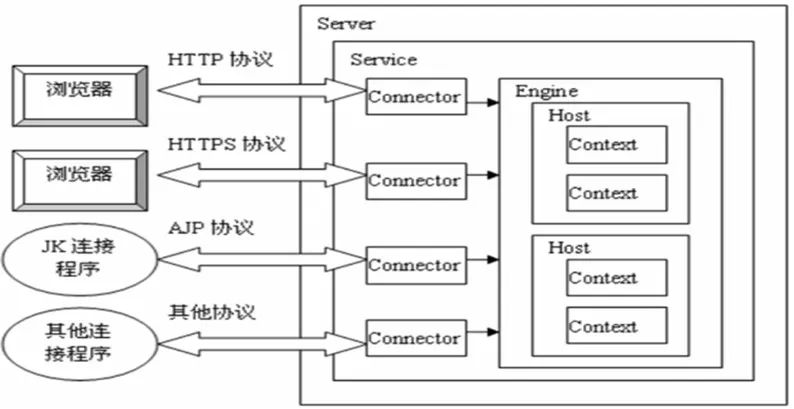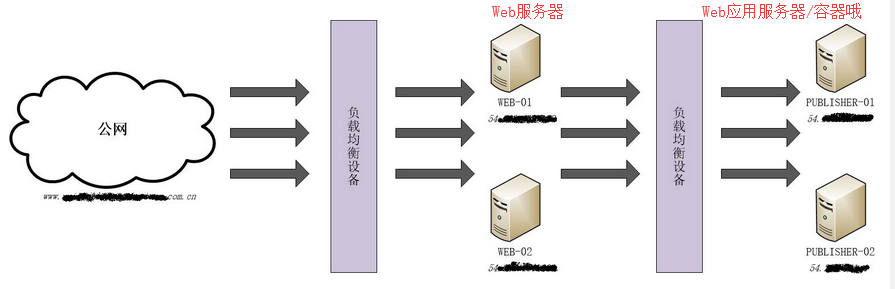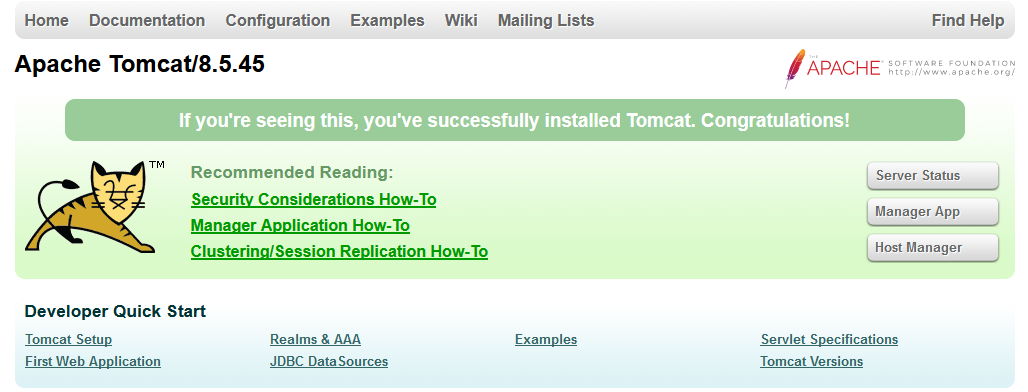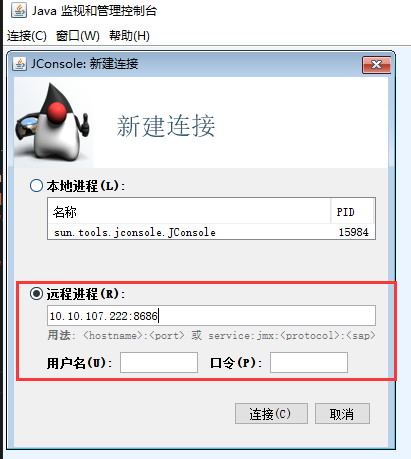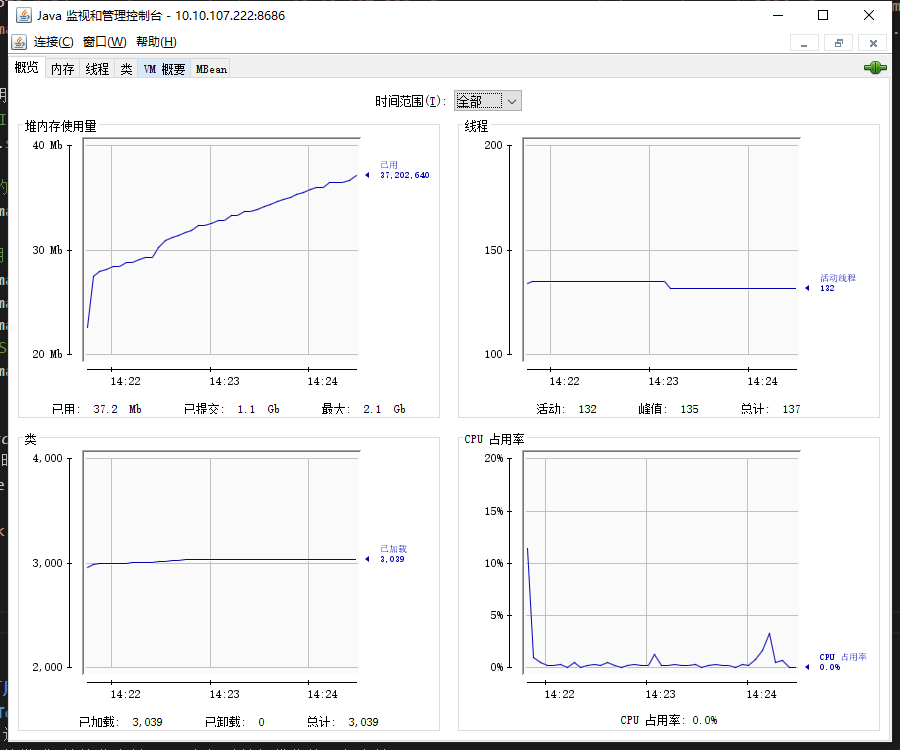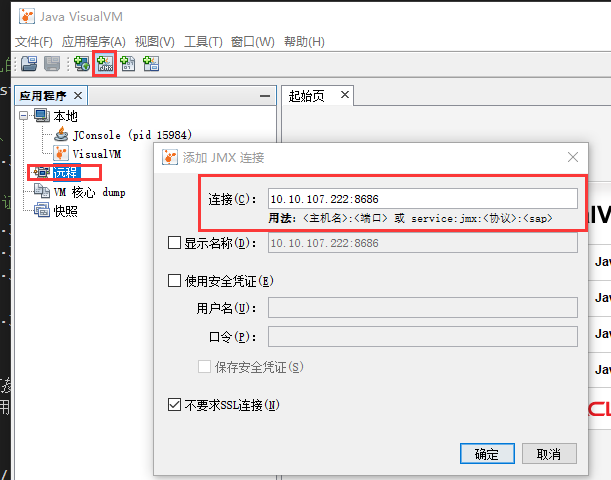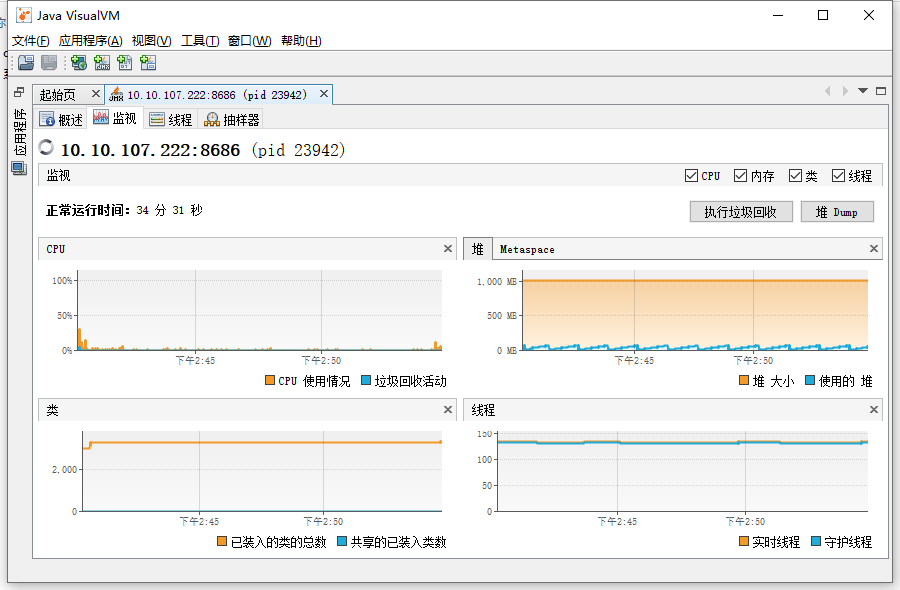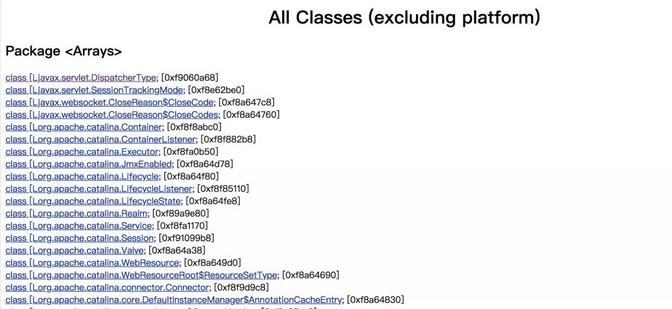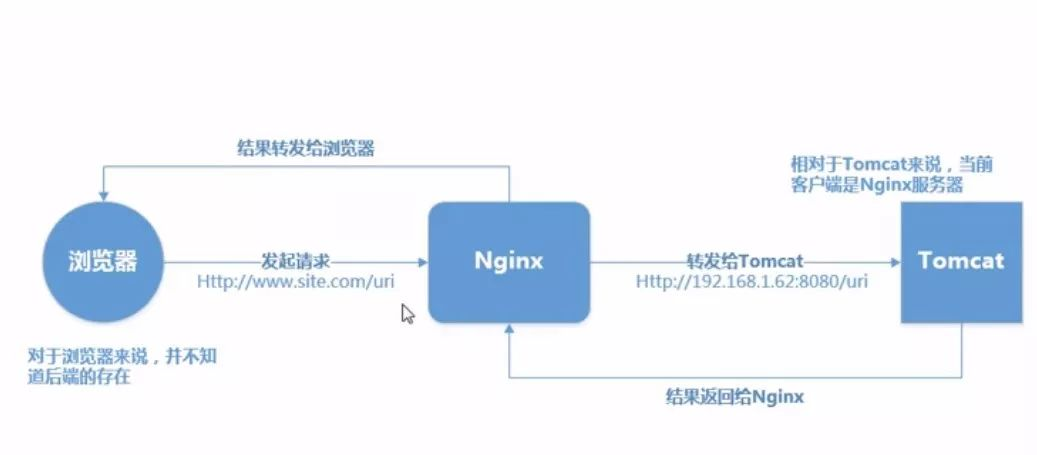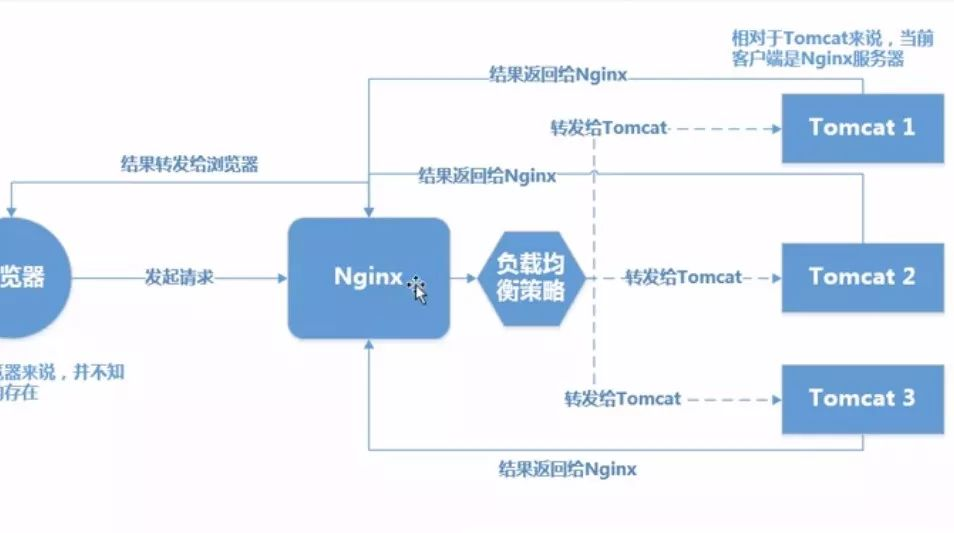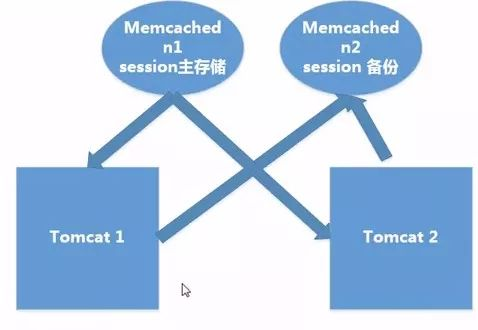[TOC]
1.前言简述 描述:Apache Tomcat是美国Apache软件基金会的一款轻量级Web应用服务器,该程序实现了对Servlet和JSP的支持。
目前是Apache开源软件组织的一个软件项目它的官网 :http://tomcat.apache.org
使用范围:在中小型系统和并发访问用户不是很多的场合下被普遍使用,是开发和调试 JSP 程序的首选
用途:
Tomcat 服务器可利用它响应HTML(标准通用标记语言下的一个应用)页面的访问请求。
Tomcat 是apache的一个中间件软件,其可以提供jsp或者php的解析服务。
特点:
Tomcat 服务器是一个免费的开放源代码的Web
Tomcat 是一个Servlet(独立的进程单独运行的)和JSP容器;
Tomcat 由一系列可配置的组件构成保证了扩展性;
Tomcat的组成结构:
[TOC]
1.前言简述 描述:Apache Tomcat是美国Apache软件基金会的一款轻量级Web应用服务器,该程序实现了对Servlet和JSP的支持。
目前是Apache开源软件组织的一个软件项目它的官网 :http://tomcat.apache.org
使用范围:在中小型系统和并发访问用户不是很多的场合下被普遍使用,是开发和调试 JSP 程序的首选
用途:
Tomcat 服务器可利用它响应HTML(标准通用标记语言下的一个应用)页面的访问请求。
Tomcat 是apache的一个中间件软件,其可以提供jsp或者php的解析服务。
特点:
Tomcat 服务器是一个免费的开放源代码的Web
Tomcat 是一个Servlet(独立的进程单独运行的)和JSP容器;
Tomcat 由一系列可配置的组件构成保证了扩展性;
Tomcat的组成结构:
weiyigeek.top-体系结构图
JavaWeb应用的发布方式:
开放式目录方式:将应用复制到webapp/ROOT目录之中进行部署;
利用war包部署方式:使用 Jar -cvf *.war 打包成为war包,然后采用manager进行部署或者采用IDEA直接部署;
常常使用场景:
weiyigeek.top-
补充 :
Tomcat处理静态HTML的能力不如Apache服务器。
Tomcat不能直接支持和作为负载均衡。
2.安装介绍 2.1 环境安装
JDK全称是 Java Development Kit,是SUN公司免费提供的java语言的软件开发工具包,其中包含Java虚拟机(JVM),编写好的java源程序经过编译可生产java字节码,利用JVM解释这些字节码文件从而保证了Java的跨平台性。
Tomcat下载地址:http://tomcat.apache.org
安装环境:1 2 3 Centos7.x 3.10.0-957.12.2.el7.x86_64 JDK 1.8 Tomcat 8.x
安装操作步骤:1 2 3 4 5 6 7 8 9 10 11 12 13 14 15 16 17 18 19 20 21 22 23 24 25 26 27 28 29 30 31 32 33 34 35 36 37 38 39 40 41 42 43 44 45 46 47 48 49 50 51 52 53 54 55 56 57 58 59 60 61 62 63 rm -rf $(which java) tar xf jdk-7u80-linux-x64.tar mv jdk1.7.0_80/ /usr/local /java tar xf apache-tomcat-8.5.20.tar.gz mv apache-tomcat-8.5.20 /usr/local /tomcat8 $cat >> /etc/profile.d/javaEnv.sh<<ENDexport JAVA_HOME=/opt/tomcat/jdk8export JRE_HOME=/opt/tomcat/jdk8/jreexport CLASSPATH=.:\$JAVA_HOME /lib/dt.jar:\$JAVA_HOME /lib/tools.jar:\$CATALINA_HOME /lib/servlet-api.jarexport TOMCAT_HOME=/opt/tomcat/apache-tomcat-8.5.45export CATALINA_HOME=/opt/tomcat//apache-tomcat-8.5.45export PATH=\$PATH :\$JAVA_HOME /bin:\$TOMCAT_HOME /binEND $. /etc/profile $java -versionjava version "1.7.0_65" Java(TM) SE Runtime Environment (build 1.7.0_65-b17) Java HotSpot(TM) 64-Bit Server VM (build 24.65-b04, mixed mode) catalina.sh version Using CATALINA_BASE: /opt/tomcat//apache-tomcat-8.5.45 Using CATALINA_HOME: /opt/tomcat//apache-tomcat-8.5.45 Using CATALINA_TMPDIR: /opt/tomcat//apache-tomcat-8.5.45/temp Using JRE_HOME: /opt/tomcat/jdk8/jre Using CLASSPATH: /opt/tomcat//apache-tomcat-8.5.45/bin/bootstrap.jar:/opt/tomcat//apache-tomcat-8.5.45/bin/tomcat-juli.jar Server version: Apache Tomcat/8.5.45 Server built: Aug 14 2019 22:21:25 UTC Server number: 8.5.45.0 OS Name: Linux OS Version: 3.10.0-957.12.2.el7.x86_64 Architecture: amd64 JVM Version: 1.8.0_211-b12 JVM Vendor: Oracle Corporation $/usr/local /tomcat7/bin/startup.sh Using CATALINA_BASE: /usr/local /tomcat7 Using CATALINA_HOME: /usr/local /tomcat7 Using CATALINA_TMPDIR: /usr/local /tomcat7/temp Using JRE_HOME: /usr/local /java Using CLASSPATH: /usr/local /tomcat7/bin/bootstrap.jar:/usr/local /tomcat7/bin/tomcat-juli.jar Tomcat started. Tomcat 默认运行在8080端口 $netstat -anpt |grep :8080tcp 0 0 :::8080 :::* LISTEN 3318/java /usr/local /tomcat7/bin/shutdown.sh
weiyigeek.top-
Docker 方式安装运行
tomcat:<version> : 基础镜像基于Debiantomcat:<version>-slim : 此映像不包含默认标记中包含的公共包,只包含运行tomcat所需的最小包。除非您工作的环境中只部署tomcat映像,并且您有空间限制,否则我们强烈建议使用此存储库的默认映像。
此处以 tomcat:8.5.57-jdk8-openjdk-slim 为例进行安装使用:1 2 3 4 $ docker pull tomcat:8.5.57-jdk8-openjdk-slim $ docker run -it -v /apps/webapps/Hello.war:/usr/local /tomcat/webapps/Hello.war --rm -p 8888:8080 tomcat:8.5.57-jdk8-openjdk-slim
Tomcat 8.x 镜像中文与时区支持 1 2 3 4 5 6 7 8 9 10 11 12 FROM tomcat:8.5.64-jdk8 MAINTAINER weiyigeek - <master@weiyigeek.top> - Tomcat env Support zh_CN UTF-8 RUN curl -s http://192.168.12.107:8080/sources.list -o /etc/apt/sources.list && \ apt-get update && \ apt-get install -y locales && \ localedef -i zh_CN -c -f UTF-8 zh_CN.UTF-8 && \ export LANG=zh_CN.UTF-8 && \ cp /usr/share/zoneinfo/Asia/Shanghai /etc/localtime && \ echo "Asia/shanghai" > /etc/timezone CMD ["catalina.sh" , "run" ]
2.2 常用命令 1 2 3 4 5 6 7 8 9 10 11 12 13 14 15 16 17 18 19 20 21 22 23 24 25 26 $ tree /opt/tomcat/apache-tomcat-8.5.45/bin ├── bootstrap.jar ├── catalina.bat ├── catalina.sh ├── catalina-tasks.xml ├── ciphers.bat ├── ciphers.sh ├── commons-daemon.jar ├── commons-daemon-native.tar.gz ├── configtest.bat ├── configtest.sh ├── daemon.sh ├── digest.bat ├── digest.sh ├── setclasspath.bat ├── setclasspath.sh ├── shutdown.bat ├── shutdown.sh ├── startup.bat ├── startup.sh ├── tomcat-juli.jar ├── tomcat-native.tar.gz ├── tool-wrapper.bat ├── tool-wrapper.sh ├── version.bat └── version.sh
2.3 Tomcat 镜像构建 描述: 自定义构建Tomcat镜像能更好的适应实际应用环境。
2.3 TomEE 镜像构建 描述: 自定义构建TomEE镜像能更好的适应实际应用环境。1 2 3 4 5 6 7 8 9 10 11 12 13 14 15 16 17 18 19 20 21 22 23 24 25 26 27 28 29 30 31 32 33 34 35 36 37 38 39 40 41 42 43 44 45 46 47 48 49 50 51 52 53 54 55 56 57 58 59 60 61 62 63 64 65 66 67 68 69 FROM openjdk:8 -slim-busterLABEL MAINTAINER=WeiyiGeek \ EMAIL=master@weiyigeek.top \ DESC=Build Debian+OpenJDK+Tomee container images ENV CATALINA_HOME=/usr/local/tomee \ PATH=/usr/local/tomee/bin:$PATH \ TOMEE_VER=8.0 .6 \ TOMEE_BUILD=webprofile \ TZ=Asia/Shanghai \ LANG=zh_CN.UTF-8 RUN set -ex \ && mkdir -p "$CATALINA_HOME " \ && ulimit -HSn 65535 \ && sed -i "/# End/i * soft nproc 65535" /etc/security/limits.conf \ && sed -i "/# End/i * hard nproc 65535" /etc/security/limits.conf \ && sed -i -e 's#http://deb.debian.org#https://mirrors.huaweicloud.com#g' -e 's|deb http:|#deb http:|g' /etc/apt/sources.list \ && apt-get update \ && apt-get install -y curl apt-transport-https locales \ && localedef -i zh_CN -c -f UTF-8 -A /usr/share/locale/locale.alias zh_CN.UTF-8 \ && cp /usr/share/zoneinfo/Asia/Shanghai /etc/localtime \ && apt-get clean && apt-get autoclean && apt-get -y autoremove \ && rm -rf /var/lib/apt/lists/* WORKDIR $CATALINA_HOME RUN set -x \ && curl -fSL https://mirrors.aliyun.com/apache/tomee/tomee-${TOMEE_VER} /apache-tomee-${TOMEE_VER} -${TOMEE_BUILD} .tar.gz -o tomee.tar.gz \ && tar -zxf tomee.tar.gz \ && mv apache-tomee-${TOMEE_BUILD} -${TOMEE_VER} /* /usr/local /tomee \ && mv ${CATALINA_HOME} /webapps/ROOT ${CATALINA_HOME} /webapps/Demo \ && cp ${CATALINA_HOME} /conf/web.xml ${CATALINA_HOME} /conf/web.xml.bak \ && cp ${CATALINA_HOME} /conf/server.xml ${CATALINA_HOME} /conf/server.xml.bak \ && curl http://soft.weiyigeek.top:8000/web.xml -o ${CATALINA_HOME} /conf/web.xml \ && curl http://soft.weiyigeek.top:8000/server.xml -o ${CATALINA_HOME} /conf/server.xml \ && rm tomee.tar.gz \ && rm bin/*.bat \ && rm bin/*.exe \ && rm -rf apache-tomee-${TOMEE_BUILD} -${TOMEE_VER} \ && rm -rf ${CATALINA_HOME} /webapps/manager ${CATALINA_HOME} /webapps/docs ${CATALINA_HOME} /webapps/host-manager \ && rm -rf /var/lib/apt/lists/* /var/cache/apt/archives/* \ && find /var/log / -type f -exec truncate -s 0 {} \; \ && find ${CATALINA_HOME} / -maxdepth 1 -type f -delete \ && useradd -g root tomee \ && chown -R tomee:root /usr/local /tomee \ && chmod -R g=u /usr/local /tomee USER tomeeEXPOSE 8080 CMD ["catalina.sh" , "run" ]
执行docker build构建镜像,然后使用该镜像进行创建容器。1 2 3 4 $ docker build -t weiyigeek/tomee-8.0.6:latest -f Dockerfile . $ docker run -d --name hello-world -p 8080:8080 \ -v /app/hello-world.war:/usr/local /tomee/webapps/ROOT.war \ weiyigeek/tomee-8.0.6:latest
Tips : 自定义的安装软件时,当从远程http服务器中拉取时推荐采用自定义域名的方式。
3.配置部署 (1)虚拟目录的映射方式只需把web应用放在webapps目录下,不需要配置Context,外界可以直接访问。
1 2 3 <Context path="/myapp" docBase="D:/work/myapp" ></Context>
(2)Context元素配置优先级异常降低直到找到为止
1.到Tomcat安装目录/conf/Context.xml文件中查找元素。
到Tomcat安装录/conf/[enginename]/[hostname]/context.xml.default文件中查找元素。1 2 [enginename]:表示的name属性 [hostname]:表示d的那么属性
3.到Tomcat安装目录/conf/[enginename]/[hostname]/[contextpath].xml文件中查找元素1 [contextpath]:表示单个Web应用的URL入口
4.到Web应用的META-INF/context.xml文件中查找元素
5.到Tomcat安装目录/conf/server.xml文件中查找元素。只适用于单个Web应用
(3)web.xml文件
(4)将项目部署为Tomcat默认应用http://localhost:8080 时出来的是tomcat自带的欢迎页面,改为登录到自己的项目主页。
方法一:
在/conf/server.xml文件的1 2 3 4 5 <Context path="" docBase="C:\tomcat7\webapps\myapp" reloadable="true" debug="0"></Context> <!-- docBase改为自己需要的项目路径 如果建立了Apache和tomcat集群,Apache server 的默认端口是80 ,IE访问的方法只需输入:http: -->
方法二:
方法三: C:/Tomcat/conf/Catalina/localhost目录下会自动生成了一个ROOT.Xml,但是5.0以上版本不再生成此文件。
所以可以新建个ROOT.xml,在里面加入如下代码:1 2 3 4 <!--但是我自己在7.0版本上测试好像未成功,推荐方式1--> <?Xml version='1.0' encoding='utf-8' ?> <Context crossContext="true" docBase="C:\tomcat7\webapps\myapp" path="" reloadable="true" > </Context>
Context元素的属性解释
path: 指定访问该Web应用的URL入口
docBase: 指定Web应用的文件路径,可以写绝对路径,也可以写相对于appBase属性的相对路径
className: 指定实现Context组件的Java类的名字,这个类必须实现org.apache.catalina.Contex接口,该属性默认值为org.apache.catalina.core.StandardContext(不建议大家改动)
reloadable:
true:Tomcat服务器在运行状态下回监视在WEB-INF/classes和WEB-INF/lib目录下的class文件的改动,以及监视Web应用的WEB-INF/web.xml文件的改动,如果检测到有更新,服务器会自动更新加载web应用。
false:Tomcat可以降低Tomcat的运行负荷,提高Tomcat的运行性能
元素都会使用默认的标准Context组件,即className属性采用默认值org.apache.catalina.core.StandardContext,它除了拥有上面介绍到的属性外,还有自身专有的属性:
cachingAllowed:是否允许启用静态资源(HTML、图片、声音等)的缓存。默认值为true。
cacheMaxSize:设置静态资源缓存的最大值,单位为K。
workDir:指定Web应用的工作目录。
uppackWAR:默认值为true会把war文件展开为开放目录后再运行;为false时候直接运行war文件。
4.监控运行 4.1 Tomcat 配置 JMX 连接 描述:开启 JMX 远程连接以后,就可以通过 jconsole 和 jvisualvm 两个 JDK 内置工具连接 JMX 从而查看当前主机的 JVM 相关信息。JMX(Java Management Extensions,即Java管理扩展)是一个为应用程序、设备、系统等植入管理功能的框架。JMX可以跨越一系列异构操作系统平台、系统体系结构和网络传输协议,灵活的开发无缝集成的系统、网络和服务管理应用。
Jconsole 是 JDK 自带的监控工具,在 JDK/bin 目录下可以找到。它用于连接正在运行的本地或者远程的 JVM,对运行在 java 应用程序的资源消耗和性能进行监控,并画出大量的图表,提供强大的可视化界面。
jvisualvm 同样是 JDK 内置的工具,使用方法与 jconsole 类似。功能上要比 jconsole 强大一些。推荐使用。
1 2 3 4 5 6 7 8 9 10 11 12 13 14 15 16 17 18 19 20 21 22 23 24 25 26 27 28 29 30 31 32 33 34 35 36 37 38 39 40 $ cd /usr/local /tomcat/bin/ $ vim setenv.sh CATALINA_OPTS="-Djava.rmi.server.hostname=10.100.4.169 -Dcom.sun.management.jmxremote.port=8686 -Dcom.sun.management.jmxremote.authenticate=false -Dcom.sun.management.jmxremote.ssl=false" :wq CATALINA_OPTS="-Djava.rmi.server.hostname=10.10.107.222 -Dcom.sun.management.jmxremote.port=8686 -Dcom.sun.management.jmxremote.authenticate=true -Dcom.sun.management.jmxremote.access='admin' -Dcom.sun.management.jmxremote.password='weiyigeek' -Dcom.sun.management.jmxremote.ssl=false" JMX 配置说明: -Dcom.sun.management.jmxremote -Djava.rmi.server.hostname=10.100.4.169 -Dcom.sun.management.jmxremote.port=8686 -Dcom.sun.management.jmxremote.authenticate=true -Dcom.sun.management.jmxremote.password.file=/opt/…/jmxremote.password -Dcom.sun.management.jmxremote.access.file=/opt/…/jmxremote.access -Dcom.sun.management.jmxremote.ssl=false [用户名] [密码] mtct ct.meituan test test [用户名] [权限] mtct readwrite test readonly
注意事项:
jmxremote.password和jmxremote.access文件只允许启动用户名对该文件拥有读写权限,chmod 600 jmxremote.password & jmxremote.access
文件路径${JAVA_HOME}/jre/lib/management/jmxremote.access
使用 jconsole 工具连接 JMX
$jconsole
weiyigeek.top-
展现效果:
weiyigeek.top-
使用 jvisualvm 工具连接 JMX
weiyigeek.top-
展示效果:
weiyigeek.top-
4.2 jmap工具 描述:jmap 可以输出 Java 进程 内存中对象的工具。
参数说明: 1 2 3 4 5 6 7 8 9 10 11 12 13 14 15 -dump:[live,]format=b,file=<filename> 以hprof二进制格式转储Java堆到指定filename的文件中。 live子选项是可选的,如果指定了live子选项,堆中只有活动的对象会被转储。 想要浏览heap dump,你可以使用 jhat(Java堆分析工具) 或者 MAT 读取生成的文件。 -finalizerinfo 打印等待终结的对象信息。 -heap 打印一个堆的摘要信息,包括使用的GC算法、堆配置信息和generation wise heap usage。 -histo[:live] 打印每个Java类、对象数量、内存大小(单位:字节)、完全限定的类名。 打印的虚拟机内部的类名称将会带有一个'*' 前缀。 如果指定了live子选项,则只计算活动的对象。 -permstat 打印Java堆内存的永久保存区域的类加载器的智能统计信息。 对于每个类加载器而言,它的名称、活跃度、地址、父类加载器、它所加载的类的数量和大小都会被打印。 此外,包含的字符串数量和大小也会被打印。 -F 强制模式。如果指定的pid没有响应,请使用jmap -dump或jmap -histo选项。此模式下,不支持live子选项。 -h | -help 打印帮助信息。 -J<flag> 指定传递给运行jmap的JVM的参数。
示例1.jmap-histo 打印每个Java类、对象数量、内存大小(单位:字节)、完全限定的类名。1 2 3 4 5 6 7 8 9 10 11 12 13 14 15 16 17 18 19 20 21 22 23 24 25 26 27 28 $jmap -histo 14110 num ---------------------------------------------- 1: 50994 7789848 [C 2: 22160 6263680 [B 3: 8527 1437176 [I 4: 49099 1178376 java.lang.String 5: 63 936248 [J 6: 19118 611776 java.util.HashMap$Node 7: 6243 549384 java.lang.reflect.Method 8: 8948 509464 [Ljava.lang.Object; 9: 10588 423520 java.util.TreeMap$Entry 10: 3696 417952 java.lang.Class 11: 1372 230544 [Ljava.util.HashMap$Node ; 12: 4760 228480 java.util.HashMap 13: 4789 191560 java.util.HashMap$ValueIterator 14: 5851 187232 java.io.File B byte C char D double F float I int J long Z boolean [ 数组,如[I表示int[] [L+类名 其他对象
示例2.jmap-heap 查看进程堆内存使用情况,包括使用的GC算法、堆配置参数和各代中堆内存使用情况1 2 3 4 5 $jmap -heap 14110Attaching to process ID 14110, please wait ... Debugger attached successfully. Server compiler detected. JVM version is 25.121-b13
示例 3.jmap-dump:format=b,file= 用jmap把进程内存使用情况dump到文件中1 2 3 $ jmap -dump:format=b,file=/tmp/123.hprof 14110 Dumping heap to /tmp/123.hprof ... Heap dump file created
4.3 jhat工具 描述:jhat 可以对 dump 出来的堆信息进行处理,以 html 页面的形式展示出来。http://localhost:7000 即可查看结果,通过 -port 指定端口。
weiyigeek.top-
5.高可用扩展 5.1 Tomcat运行模式 Tomcat的3种运行状态:
bio:默认的模式,性能非常低下,没有经过任何优化处理和支持.
nio:(new I/O)是Java SE 1.4及后续版本提供的一种新的I/O操作方式(即java.nio包及其子包);Java nio是一个基于缓冲区、并能提供非阻塞I/O操作的Java API,因此nio也被看成是non-blocking I/O的缩写。它拥有比传统I/O操作(bio)更好的并发运行性能。
apr:安装起来最困难,但是从操作系统级别来解决异步的IO问题,大幅度的提高性能.
(1)安装 apr 和 apr-util 1 2 3 4 5 6 7 8 9 10 11 $ cd /usr/local /src/ $ wget http://mirrors.tuna.tsinghua.edu.cn/apache//apr/apr-1.6.5.tar.gz $ wget http://mirrors.tuna.tsinghua.edu.cn/apache//apr/apr-util-1.6.1.tar.gz $ tar xf apr-1.6.5.tar.gz $ cd apr-1.6.5 $ /configure --prefix=/usr/local /apr $ make -j 2 && make install $ cd ../ $ tar xf apr-util-1.6.1.tar.gz $ cd apr-util-1.6.1 $ ./configure --prefix=/usr/local /apr-util --with-apr=/usr/local /apr/
(2)安装 tomcat-native 1 2 3 4 5 6 7 8 9 10 11 $ tar xf apache-tomcat-8.5.38.tar.gz -C /usr/local / $ ln -sv /usr/local /apache-tomcat-8.5.38/ /usr/local /tomcat $ cp /usr/local /tomcat/bin/tomcat-native.tar.gz /usr/local /src/ $ tar xf tomcat-native.tar.gz $ cd tomcat-native-1.2.21-src/ $ cd native/ $ ./configure --prefix=/usr/local /apr --with-java-home=/usr/local /jdk1.8.0_121/ $ make -j 2 && make install $ vim /etc/profile export LD_LIBRARY_PATH=/usr/local /apr/lib $ source /etc/profile
(3) 修改 Tomcat 配置文件 1 2 3 4 5 6 7 8 $ cd /usr/local /tomcat/conf/ $ vim server.xml <Connector port="8080" protocol="org.apache.coyote.http11.Http11AprProtocol" connectionTimeout="20000" redirectPort="8443" />
启动 Tomcat 验证查看 catalina.out 日志中最下面三行
补充说明:
5.2 负载均衡配置 描述:LVS负载均衡是提高应用负载量和容错的有效手段,可以结合Nginx与Tomcat实现Nginx是一款性能优异的反向代理服务器。
(1)负载均衡配置实现
weiyigeek.top-反向代理原理示意图
负载均衡示意图:
weiyigeek.top-
负载均衡策略:
Nginx 提供轮询(round robin)
用户IP哈希(client IP)
指定权重 3 种方式weight
(2)负载均衡时Session的处理策略
解决方案1
将一个用户的请求锁定到某一台服务器上,简单,但是缺乏容错性,一旦某个服务器发生故障,Session可能丢失,(但是服务器发生故障是一个低概率事件,如果一个服务器经常挂掉,要么是硬件有问题,要么是应用有问题)可以使用用户IP哈希实现
解决方案2
Session复制策略,基于网络的广播策略,一个节点Session变化,其他节点同步复制,具有容错性,但节点多或复制量大时对网络负荷大,使网络效率低下,甚至阻塞
在/conf/server.xml文件中开启Session复制的选项,将注释去掉,7.0默认值以配置好,需要接收器绑定内网(一般服务器都有两块网卡)网卡地址,修改端口>。
在应用中指定应用是在分布式部署之下,在web.xml中添加选项
解决方案3
额外创建一个共享的空间用来存放Session,所有服务器共享一个Session
(3)memcached缓存共享方案基本原理
weiyigeek.top-
注意事项:
集群环境中应用代码应注意的问题传递Session需要实体类序列化支持,实现可序列化接口,设置版本号。
获取用户IP地址方法的变化,获取真实客户端ip而不是Nginx代理地址。
动静分离结构的预规划。一般高并发的网站上,资源类的文件,如js,css,图片通常是由静态服务器处理,Nginx处理静态文件效率就非常高,而tomcat处理静态文件是它很大的一个弱势,tomcat只负责动态请求的处理。
编码的时候就要考虑静态资源最后可能要被拿出去,地址会有变化,所以在开发的时候应该规划访问地址,保持最大灵活性。
6.入坑出坑 问题1:压测时物理内存被用光 Tomcat 被 Kernel kill 掉 答:需要首先查看Tomcat日志和/var/log/message日志,需要注意交换分区空间是否分配以及分配大小;
问题2:报错INFO: Maximum number of threads (200) created for connector with address null and port 80 问题描述:INFO: Maximum number of threads (200) created for connector with address null and port 8080
使用方法:1 2 3 4 5 6 7 8 9 10 11 12 13 14 15 <Executor name="tomcatThreadPool" namePrefix="catalina-exec-" maxThreads="500" minSpareThreads="20" maxIdleTime="60000" /> <Connector executor="tomcatThreadPool" port="80" protocol="HTTP/1.1" connectionTimeout="60000" keepAliveTimeout="15000" maxKeepAliveRequests="1" redirectPort="443" /> ps -ef |grep tomcat lsof -p 10001 | wc -l ulimit -a ulimit -n 65536
weiyigeek.top-
问题3:指定war包的docBase目录应用自动解压与部署设置 问题描述: 设置Context的Path路径以及docBase目录设置。1 2 3 4 5 6 7 8 9 10 11 12 13 14 15 16 17 18 19 20 21 <Service name ="passport" > <Connector port ="8081" protocol ="HTTP/1.1" connectionTimeout ="20000" redirectPort ="8443" /> <Engine name ="passport" defaultHost ="localhost" > <Realm className ="org.apache.catalina.realm.LockOutRealm" > <Realm className ="org.apache.catalina.realm.UserDatabaseRealm" resourceName ="UserDatabase" /> </Realm > <Host name ="localhost" appBase ="passport" unpackWARs ="true" autoDeploy ="true" > <Context path ="" docBase ="E:/Development/APP/" > </Context > <Valve className ="org.apache.catalina.valves.AccessLogValve" directory ="logs" prefix ="localhost_access_log" suffix =".txt" pattern ="%h %l %u %t "%r" %s %b" /> </Host > </Engine > </Service >